В наше время технологии играют важную роль в нашей повседневной жизни. Особенно важно иметь возможность связи и общения, особенно в условиях удаленной работы и обучения. В этой статье мы расскажем о том, как установить Зум на телефон с операционной системой Android на русском языке.
Зум - это одно из самых популярных приложений для видеоконференций, которое обеспечивает возможность общаться и встречаться с людьми онлайн. Оно просто в использовании и имеет множество полезных функций. Установка Зум на телефон с Android позволит вам быть связанным с вашей командой, друзьями и близкими, независимо от расстояния.
Чтобы установить Зум на ваш Android-телефон, следуйте этим простым шагам:
- Откройте Play Маркет. Найдите иконку Play Маркет на экране вашего Android-телефона и нажмите на нее.
- Найдите Зум. Введите "Zoom" в поле поиска и нажмите на значок "Поиск". Вы должны увидеть приложение Zoom с логотипом.
- Установите приложение. Нажмите на приложение Zoom, чтобы открыть его страницу и нажмите кнопку "Установить". Подождите несколько секунд, пока приложение устанавливается на ваш телефон. По завершении установки нажмите кнопку "Открыть".
- Авторизируйтесь или зарегистрируйтесь. Если у вас уже есть учетная запись Zoom, вы можете авторизоваться в приложении, используя свои учетные данные. Если у вас еще нет учетной записи Zoom, нажмите на ссылку "Регистрация", чтобы создать новую учетную запись.
- Начинайте использовать Zoom! После авторизации или регистрации вы можете начать использовать Зум на вашем Android-телефоне. Создавайте встречи, приглашайте участников и наслаждайтесь комфортным общением в режиме онлайн.
Теперь вы знаете, как установить Зум на телефон с Android на русском языке. Наслаждайтесь удобным и надежным приложением, которое поможет вам быть всегда на связи с вашими близкими, коллегами и друзьями, даже если физическое расстояние вас разделяет.
Получение и установка приложения Зум на телефон с Android
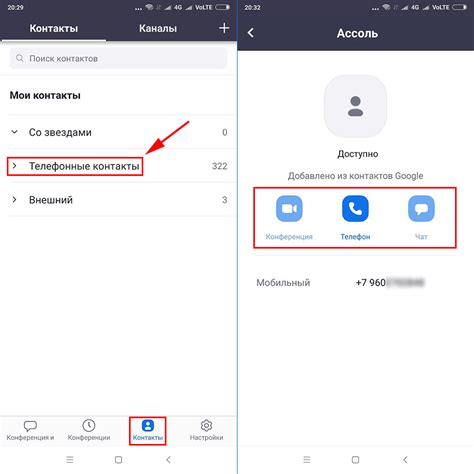
Шаг 1: Откройте Google Play Store на вашем телефоне с Android.
Шаг 2: В поисковой строке введите "Зум" и нажмите на значок поиска.
Шаг 3: Найдите приложение "Зум Cloud Meetings" в результате поиска и нажмите на него.
Шаг 4: Нажмите на кнопку "Установить", чтобы начать загрузку и установку приложения.
Шаг 5: Подождите, пока приложение устанавливается на ваш телефон. Время установки может варьироваться в зависимости от скорости вашего интернет-соединения.
Шаг 6: Когда установка завершится, нажмите на кнопку "Открыть", чтобы запустить приложение.
Шаг 7: Введите свой адрес электронной почты и пароль, чтобы войти в свою учетную запись Зум или создайте новую учетную запись, если у вас еще нет.
Шаг 8: После входа в приложение, вы можете настроить свои предпочтения и начать использовать Зум для проведения видеоконференций и онлайн-собраний.
Теперь у вас установлено приложение Зум на ваш телефон с Android, и вы готовы присоединиться к любой встрече или организовать собственную!
Подготовка к установке Зум

Шаг 1: Перейдите в Play Маркет на вашем устройстве Android.
Шаг 2: Введите "Zoom" в поисковую строку и нажмите на иконку поиска.
Шаг 3: Выберите приложение "Зум: видеосвязь и конференции" из списка результатов поиска.
Шаг 4: Нажмите на кнопку "Установить" и подождите, пока приложение загрузится и установится на ваше устройство.
Шаг 5: Когда установка завершена, нажмите на кнопку "Открыть", чтобы запустить приложение Зум.
Шаг 6: Следуйте инструкциям на экране для настройки приложения и войдите в свою учетную запись Зум или создайте новую.
Теперь вы готовы использовать Зум на вашем устройстве Android и наслаждаться удобными функциями видеосвязи и конференций!
Загрузка приложения Зум на телефон
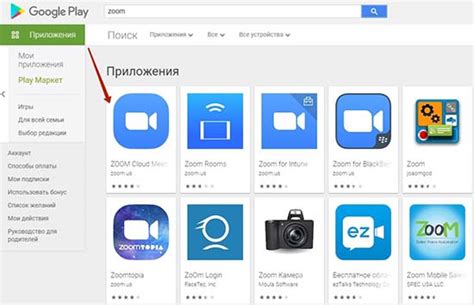
Чтобы установить Зум на свой телефон с операционной системой Android на русском языке, выполните следующие шаги:
Шаг 1: Откройте Google Play Маркет на вашем телефоне.
Шаг 2: Введите "Зум" в поисковую строку Google Play Маркет и нажмите на кнопку "Найти".
Шаг 3: Найдите приложение Зум в результатах поиска и нажмите на него.
Шаг 4: Нажмите на кнопку "Установить", чтобы начать загрузку и установку приложения.
Шаг 5: Дождитесь завершения загрузки и установки приложения Зум на ваш телефон.
Шаг 6: После успешной установки Зум на вашем телефоне, нажмите на иконку приложения на главном экране, чтобы запустить его.
Теперь вы можете наслаждаться функциями и возможностями приложения Зум на своем телефоне!
Настройка приложения Зум на русском языке
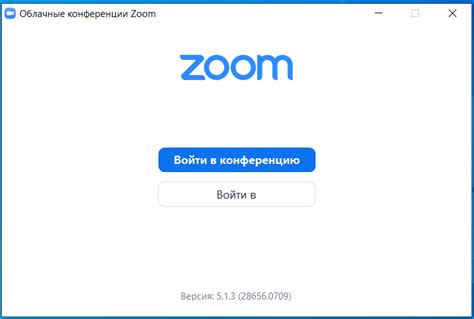
Приложение Зум предоставляет возможность настроить язык интерфейса на русский, чтобы использование приложения было более комфортным. Вот пошаговая инструкция, как установить Зум на телефон с Android на русском языке:
Шаг 1:
Откройте приложение Зум на своем устройстве Android.
Шаг 2:
Нажмите на значок профиля в правом нижнем углу экрана, чтобы открыть меню настроек.
Шаг 3:
Прокрутите список настроек вниз и нажмите на пункт "Настройки".
Шаг 4:
В открывшемся меню выберите пункт "Язык".
Шаг 5:
В списке доступных языков найдите и выберите "Русский".
Шаг 6:
После выбора русского языка, закройте приложение и откройте его заново, чтобы изменения вступили в силу.
Теперь приложение Зум будет отображаться на русском языке, что упростит его использование и позволит вам настроить приложение в соответствии с вашими предпочтениями.
Использование Зум: полезные функции и советы
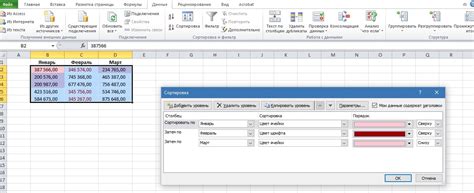
После успешной установки Зум на ваш телефон с Android, вам доступно множество полезных функций, которые помогут вам в работе и общении с другими пользователями.
1. Видеоконференции. Зум позволяет проводить групповые и индивидуальные видеоконференции с участием до 100 человек. Вы можете делиться экраном, обмениваться сообщениями и стикерами, а также записывать встречи в формате видео.
2. Подключение через ссылку. Если вы хотите присоединиться к видеоконференции, вам необходимо пройти по уникальной ссылке, которую вам предоставит организатор. Это облегчит процесс входа и сэкономит время.
3. Запись встречи. Вы можете записать встречу, чтобы повторно просмотреть ее или отправить другим участникам. Запись сохраняется в формате видео, что позволяет вам в будущем снова воспользоваться всей информацией, обсуждаемой на встрече.
4. Чат. В Зуме есть функция чата, которая позволяет обмениваться сообщениями с другими участниками во время видеоконференции. Вы можете отправлять текстовые сообщения, а также использовать стикеры или эмодзи.
5. Деление экрана. Если вам необходимо продемонстрировать что-то на своем телефоне или компьютере, вы можете воспользоваться функцией деления экрана. Вы сможете показать другим участникам свой рабочий стол, приложение или веб-страницу.
6. Режим галереи и спикера. Зум предоставляет вам возможность выбрать режим просмотра участников. В режиме галереи вы можете одновременно видеть всех участников видеоконференции на экране, а в режиме спикера - только выступающего.
Используя эти полезные функции и советы, вы сможете максимально эффективно использовать Зум на своем телефоне с Android и наслаждаться комфортными и качественными видеоконференциями и общением.